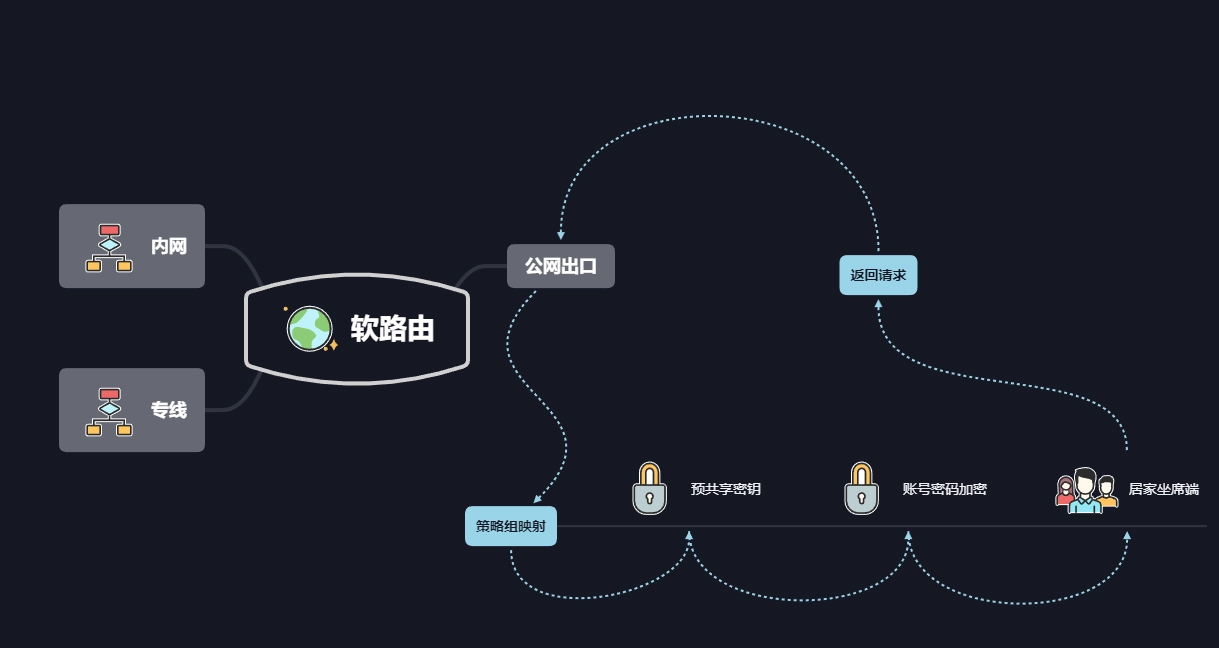共计 1078 个字符,预计需要花费 3 分钟才能阅读完成。
前言
因疫情影响,很多公司办公已经转变远程办公。如果公司人员众多,还是要考虑部分复工,部分远程办公,远程办公已成常态。如果是内部系统,很多没有公网出口的系统在家里是无法访问的,所以就要考虑的方式来实现异地组网。下面是我开发的过程和过程中遇到的棘手的问题,如你也在给公司开发相关的可进行借鉴一下。
准备工作
搭建需要用到一台当作服务器的电脑,配置没有太高要求普通电脑即可,网卡可以多准备几个,因需要公网把内网的地址进行映射,所以看自己的需求吧
- 服务器(电脑主机可代替)
- 专线(有公网 IP 的专线)
- 内网(公司的内网)
- 网卡(根据需求自备)
搭建软路由
1. 准备的电脑主机,把网卡安装好,刷上 ikuai 的固件,刷固件的方式跟普通电脑装系统是一样的,固件文件类型是 ISO,这里就不多说了。
固件下载地址:https://www.ikuai8.com/component/download
2. 刷完固件后会给个初始的地址和登录账号,给主机插上内网的网线,通过局域网访问内网 IP+ 访问端口。
3. 内网 wan+ 专线 wan 口进行设置及添加
4. 找到 认证计费 – 本地认证服务 – L2TP 服务端,可通过 L2TP 协议进行加个认证。
5.VPN 账号创建,认证账号管理 – 账号管理 – 进行添加,添加选择 L2TP 方式,如有需要(可进行指定固定 IP)
6. 如需地址转发,可通过 NAT 转发功能,进行替换转发
安全性
可通过 L2TP 服务端设置预共享密钥,服务器地址可通过域名解析实现,可随时进行接续服务器的源地址
账号密码推荐使用强密码,最好是内网转发,不建议开放外网使用。
测试
找台纯外网的电脑进行测试,win7 及 win10 用自带的 vpn 拨号方式即可,不需要安装任何软件。拨号方式:
1. 右键电脑桌面右下角有线网络图标
2. 选择 连接到工作区,点击 下一步。
3. 选择 使用我的 Internet 连(I)
4. 在 Internet 地址中输入服务器的地址,点击 创建
5. 客户端创建完成后,在 更改适配器设置 中,多了一个连接的图标
设置预共享密钥,可通过右击 vpn 连接属性,安全,选择隧道,高级设置里面可进行填写密钥,如设置了密钥,没有填写是连接不成功。需账号密码服务器 IP 密钥同时都对才可以正常使用。
原理构造图
常见问题
访问服务端不成功:
可通过 tracert+ 公网 IP 进行路由追踪,看一下到哪个路由中断来判断修复
访问错误代码 691:
跟正常宽带拨号一样,肯定是账号密码密钥错误导致,检查后重新连接测试
拨号成功但无法使用内部系统:
可通过 ikuai 后台系统进行测试,也可通过 tracert+ 内部系统地址进行追踪,如到第一路由就中断了,说明转发没成功,检查 ikuai 配置